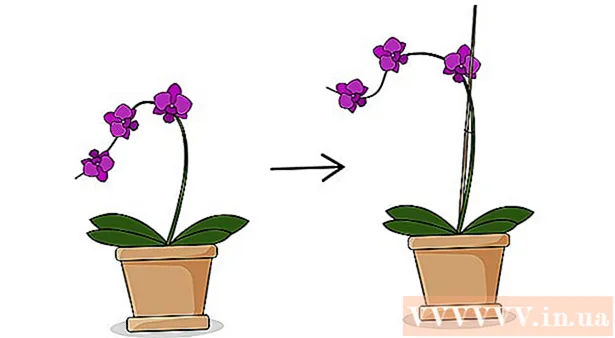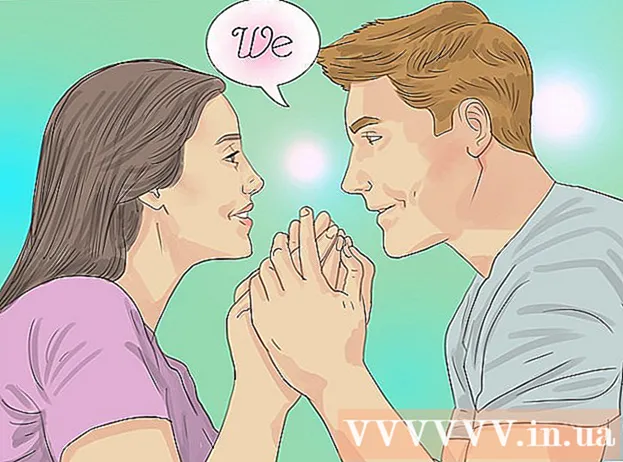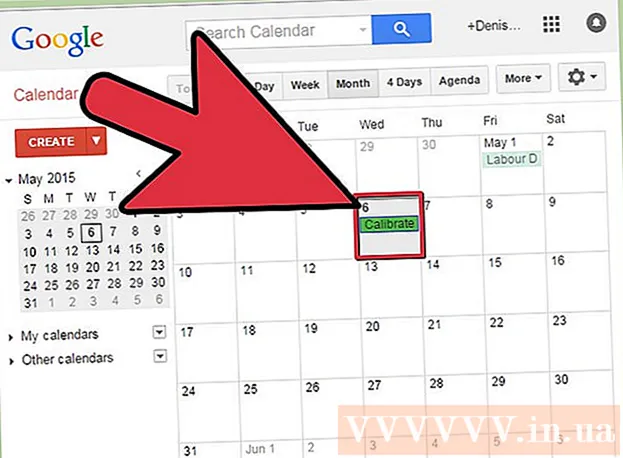நூலாசிரியர்:
Charles Brown
உருவாக்கிய தேதி:
1 பிப்ரவரி 2021
புதுப்பிப்பு தேதி:
1 ஜூலை 2024
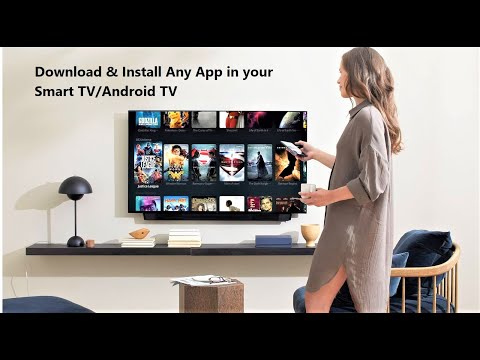
உள்ளடக்கம்
- அடியெடுத்து வைக்க
- 5 இன் முறை 1: சாம்சங் ஸ்மார்ட் டிவிகளில்
- 5 இன் முறை 2: எல்ஜி ஸ்மார்ட் டிவிகளில்
- 5 இன் முறை 3: சோனி ஆண்ட்ராய்டு ஸ்மார்ட் டிவிகளில்
- 5 இன் முறை 4: ஒரு ஆப்பிள் டிவியில்
- 5 இன் முறை 5: அமேசான் ஃபயர் டிவியில்
- உதவிக்குறிப்புகள்
- எச்சரிக்கைகள்
இந்த விக்கிஹோ உங்கள் ஸ்மார்ட் டிவியின் ஆப் ஸ்டோரிலிருந்து ஸ்மார்ட் டிவி பயன்பாட்டை எவ்வாறு பதிவிறக்குவது என்பதைக் காட்டுகிறது.
அடியெடுத்து வைக்க
5 இன் முறை 1: சாம்சங் ஸ்மார்ட் டிவிகளில்
 உங்கள் டிவியை இயக்கவும். பயன்பாடுகளைப் பதிவிறக்குவதற்கு உங்கள் தொலைக்காட்சி இணையத்துடன் இணைக்கப்பட வேண்டும் என்பதை நினைவில் கொள்ளுங்கள்.
உங்கள் டிவியை இயக்கவும். பயன்பாடுகளைப் பதிவிறக்குவதற்கு உங்கள் தொலைக்காட்சி இணையத்துடன் இணைக்கப்பட வேண்டும் என்பதை நினைவில் கொள்ளுங்கள்.  உங்கள் ரிமோட் கண்ட்ரோலில் உள்ள பொத்தானை அழுத்தவும் வீடு. சில தொலைதூரங்களில், இந்த பொத்தானில் ஒரு வீட்டின் படம் உள்ளது.
உங்கள் ரிமோட் கண்ட்ரோலில் உள்ள பொத்தானை அழுத்தவும் வீடு. சில தொலைதூரங்களில், இந்த பொத்தானில் ஒரு வீட்டின் படம் உள்ளது.  தேர்ந்தெடு பயன்பாடுகள் "தேர்ந்தெடு" பொத்தானை அழுத்தவும். உங்கள் ரிமோட்டில் உள்ள அம்பு விசைகளைப் பயன்படுத்தி முதலில் "ஆப்ஸ்" க்கு உருட்டவும், பின்னர் பல வண்ண "தேர்ந்தெடு" பொத்தானைப் பயன்படுத்தவும்.
தேர்ந்தெடு பயன்பாடுகள் "தேர்ந்தெடு" பொத்தானை அழுத்தவும். உங்கள் ரிமோட்டில் உள்ள அம்பு விசைகளைப் பயன்படுத்தி முதலில் "ஆப்ஸ்" க்கு உருட்டவும், பின்னர் பல வண்ண "தேர்ந்தெடு" பொத்தானைப் பயன்படுத்தவும்.  பயன்பாட்டு வகையைத் தேர்ந்தெடுக்கவும். டிவி திரையின் மேற்புறத்தில், "புதிய" மற்றும் "பிரபலமான" போன்ற தாவல்களையும், திரையின் மேல் வலதுபுறத்தில் "தேடல்" தாவலையும் காண்பீர்கள்.
பயன்பாட்டு வகையைத் தேர்ந்தெடுக்கவும். டிவி திரையின் மேற்புறத்தில், "புதிய" மற்றும் "பிரபலமான" போன்ற தாவல்களையும், திரையின் மேல் வலதுபுறத்தில் "தேடல்" தாவலையும் காண்பீர்கள். - பெயர்களை வைத்து பயன்பாடுகளைத் தேட "தேடல்" தாவலைப் பயன்படுத்தலாம்.
 பதிவிறக்க பயன்பாட்டைத் தேர்ந்தெடுக்கவும். இது உங்களை பயன்பாட்டு பக்கத்திற்கு அழைத்துச் செல்லும்.
பதிவிறக்க பயன்பாட்டைத் தேர்ந்தெடுக்கவும். இது உங்களை பயன்பாட்டு பக்கத்திற்கு அழைத்துச் செல்லும்.  தேர்ந்தெடு நிறுவு "தேர்ந்தெடு" பொத்தானை அழுத்தவும். இந்த பொத்தான் பயன்பாட்டின் பெயருக்குக் கீழே உள்ளது. "நிறுவு" என்பதைத் தேர்ந்தெடுத்தவுடன், பயன்பாடு பதிவிறக்கத் தொடங்கும்.
தேர்ந்தெடு நிறுவு "தேர்ந்தெடு" பொத்தானை அழுத்தவும். இந்த பொத்தான் பயன்பாட்டின் பெயருக்குக் கீழே உள்ளது. "நிறுவு" என்பதைத் தேர்ந்தெடுத்தவுடன், பயன்பாடு பதிவிறக்கத் தொடங்கும். - பயன்பாடு இலவசமாக இல்லாவிட்டால், பயன்பாட்டின் விலையை இங்கே காண்பீர்கள்.
- பயன்பாடு பதிவிறக்கம் செய்யப்பட்டதும், பயன்பாட்டை அதன் பக்கத்திலிருந்து நேரடியாகத் திறக்க "திற" என்பதைத் தேர்ந்தெடுக்கலாம்.
5 இன் முறை 2: எல்ஜி ஸ்மார்ட் டிவிகளில்
 உங்கள் டிவியை இயக்கவும். பயன்பாடுகளைப் பதிவிறக்க உங்கள் தொலைக்காட்சி இணையத்துடன் இணைக்கப்பட வேண்டும் என்பதை நினைவில் கொள்ளுங்கள்.
உங்கள் டிவியை இயக்கவும். பயன்பாடுகளைப் பதிவிறக்க உங்கள் தொலைக்காட்சி இணையத்துடன் இணைக்கப்பட வேண்டும் என்பதை நினைவில் கொள்ளுங்கள்.  உங்கள் ரிமோட் கண்ட்ரோலில் உள்ள பொத்தானை அழுத்தவும் புத்திசாலி. இது உங்களை முகப்புப் பக்கத்திற்கு அழைத்துச் செல்லும்.
உங்கள் ரிமோட் கண்ட்ரோலில் உள்ள பொத்தானை அழுத்தவும் புத்திசாலி. இது உங்களை முகப்புப் பக்கத்திற்கு அழைத்துச் செல்லும்.  சுயவிவர ஐகானைத் தேர்ந்தெடுக்கவும். இது திரையின் மேல் வலதுபுறத்தில் நபர் வடிவ ஐகான்.
சுயவிவர ஐகானைத் தேர்ந்தெடுக்கவும். இது திரையின் மேல் வலதுபுறத்தில் நபர் வடிவ ஐகான்.  உங்கள் எல்ஜி கணக்கு தகவலை உள்ளிட்டு தேர்ந்தெடுக்கவும் உள்நுழைக. உங்கள் கணக்கு விவரங்களில் உங்கள் மின்னஞ்சல் முகவரி மற்றும் கடவுச்சொல் அடங்கும்.
உங்கள் எல்ஜி கணக்கு தகவலை உள்ளிட்டு தேர்ந்தெடுக்கவும் உள்நுழைக. உங்கள் கணக்கு விவரங்களில் உங்கள் மின்னஞ்சல் முகவரி மற்றும் கடவுச்சொல் அடங்கும்.  உங்கள் டிவி ரிமோட்டில் உருட்டவும். இது முகப்புப் பக்கத்தை வலதுபுறமாக உருட்டும், மேலும் வெவ்வேறு பயன்பாட்டு வகைகளை நீங்கள் காண முடியும்.
உங்கள் டிவி ரிமோட்டில் உருட்டவும். இது முகப்புப் பக்கத்தை வலதுபுறமாக உருட்டும், மேலும் வெவ்வேறு பயன்பாட்டு வகைகளை நீங்கள் காண முடியும்.  பயன்பாட்டு வகையைத் தேர்ந்தெடுக்கவும். முகப்பு பக்கத்தில் மேல் இடது மூலையில் வகை பெயர்கள் (எ.கா. "கேம் வேர்ல்ட்") பல அட்டைகள் உள்ளன. நீங்கள் ஒரு வகையைத் தேர்ந்தெடுத்தால், தொடர்புடைய பயன்பாடுகளைக் காணலாம்.
பயன்பாட்டு வகையைத் தேர்ந்தெடுக்கவும். முகப்பு பக்கத்தில் மேல் இடது மூலையில் வகை பெயர்கள் (எ.கா. "கேம் வேர்ல்ட்") பல அட்டைகள் உள்ளன. நீங்கள் ஒரு வகையைத் தேர்ந்தெடுத்தால், தொடர்புடைய பயன்பாடுகளைக் காணலாம்.  பதிவிறக்க பயன்பாட்டைத் தேர்ந்தெடுக்கவும். இது உங்களை பயன்பாட்டின் பக்கத்திற்கு அழைத்துச் செல்லும்.
பதிவிறக்க பயன்பாட்டைத் தேர்ந்தெடுக்கவும். இது உங்களை பயன்பாட்டின் பக்கத்திற்கு அழைத்துச் செல்லும்.  தேர்ந்தெடு நிறுவு. இந்த பொத்தான் பயன்பாட்டின் தலைப்புக்கு கீழே உள்ளது.
தேர்ந்தெடு நிறுவு. இந்த பொத்தான் பயன்பாட்டின் தலைப்புக்கு கீழே உள்ளது. - பயன்பாடு இலவசமாக இல்லாவிட்டால் "நிறுவு" என்பதற்கு பதிலாக இங்கே விலையைக் காண்பீர்கள்.
 தேர்ந்தெடு சரி கேட்கும் போது. இது நிறுவலை நிறுவத் தொடங்கும். பதிவிறக்கம் முடிந்ததும், நீங்கள் "தொடங்கு" என்பதைத் தேர்ந்தெடுக்கலாம், முன்னர் பயன்பாட்டைத் தொடங்க "நிறுவு" பொத்தானைக் கொண்டிருந்தது.
தேர்ந்தெடு சரி கேட்கும் போது. இது நிறுவலை நிறுவத் தொடங்கும். பதிவிறக்கம் முடிந்ததும், நீங்கள் "தொடங்கு" என்பதைத் தேர்ந்தெடுக்கலாம், முன்னர் பயன்பாட்டைத் தொடங்க "நிறுவு" பொத்தானைக் கொண்டிருந்தது.
5 இன் முறை 3: சோனி ஆண்ட்ராய்டு ஸ்மார்ட் டிவிகளில்
 உங்கள் டிவியை இயக்கவும். பயன்பாடுகளைப் பதிவிறக்குவதற்கு உங்கள் தொலைக்காட்சி இணையத்துடன் இணைக்கப்பட வேண்டும் என்பதை நினைவில் கொள்ளுங்கள்.
உங்கள் டிவியை இயக்கவும். பயன்பாடுகளைப் பதிவிறக்குவதற்கு உங்கள் தொலைக்காட்சி இணையத்துடன் இணைக்கப்பட வேண்டும் என்பதை நினைவில் கொள்ளுங்கள்.  உங்கள் ரிமோட் கண்ட்ரோலில் உள்ள பொத்தானை அழுத்தவும் வீடு. இது உங்கள் டிவியின் முகப்பு பக்கத்திற்கு உங்களை அழைத்துச் செல்லும்.
உங்கள் ரிமோட் கண்ட்ரோலில் உள்ள பொத்தானை அழுத்தவும் வீடு. இது உங்கள் டிவியின் முகப்பு பக்கத்திற்கு உங்களை அழைத்துச் செல்லும்.  "பயன்பாடுகள்" பகுதிக்கு கீழே உருட்டவும். உங்கள் தொலைதூரத்தின் தொடுதிரையில் ஸ்வைப் செய்வதன் மூலம் இதைச் செய்யுங்கள்.
"பயன்பாடுகள்" பகுதிக்கு கீழே உருட்டவும். உங்கள் தொலைதூரத்தின் தொடுதிரையில் ஸ்வைப் செய்வதன் மூலம் இதைச் செய்யுங்கள்.  தேர்ந்தெடு கடை ரிமோட் கண்ட்ரோலில் தொடுதிரை தட்டவும். "ஸ்டோர்" என்பது "ஆப்ஸ் பிரிவின்" இடதுபுறத்தில் உள்ள கூகிள் பிளே ஸ்டோரின் பல வண்ண ஐகானாகும்.
தேர்ந்தெடு கடை ரிமோட் கண்ட்ரோலில் தொடுதிரை தட்டவும். "ஸ்டோர்" என்பது "ஆப்ஸ் பிரிவின்" இடதுபுறத்தில் உள்ள கூகிள் பிளே ஸ்டோரின் பல வண்ண ஐகானாகும்.  பயன்பாடுகளை உலாவுக. "பொழுதுபோக்கு" தாவலில் பயன்பாடுகளைக் காண நீங்கள் வலதுபுறமாக ஸ்வைப் செய்யலாம் அல்லது "தொலைதூர விளையாட்டுக்கள்" போன்ற ஒரு குறிப்பிட்ட பயன்பாட்டு வகையைத் தேர்வுசெய்ய கீழே ஸ்வைப் செய்யலாம்.
பயன்பாடுகளை உலாவுக. "பொழுதுபோக்கு" தாவலில் பயன்பாடுகளைக் காண நீங்கள் வலதுபுறமாக ஸ்வைப் செய்யலாம் அல்லது "தொலைதூர விளையாட்டுக்கள்" போன்ற ஒரு குறிப்பிட்ட பயன்பாட்டு வகையைத் தேர்வுசெய்ய கீழே ஸ்வைப் செய்யலாம். - பூதக்கண்ணாடியைத் தேர்ந்தெடுக்க நீங்கள் ஸ்வைப் செய்யலாம். பின்னர் ஒரு தேடல் சொல்லை உள்ளிடவும்.
 நீங்கள் பதிவிறக்க விரும்பும் பயன்பாட்டைத் தேர்ந்தெடுத்து உங்கள் தொலைவைத் தட்டவும். இது உங்களை பயன்பாட்டு பக்கத்திற்கு அழைத்துச் செல்லும்.
நீங்கள் பதிவிறக்க விரும்பும் பயன்பாட்டைத் தேர்ந்தெடுத்து உங்கள் தொலைவைத் தட்டவும். இது உங்களை பயன்பாட்டு பக்கத்திற்கு அழைத்துச் செல்லும்.  தேர்ந்தெடு நிறுவு ரிமோட்டைத் தட்டவும். இந்த விருப்பம் பயன்பாட்டின் பெயருக்குக் கீழே உள்ளது.
தேர்ந்தெடு நிறுவு ரிமோட்டைத் தட்டவும். இந்த விருப்பம் பயன்பாட்டின் பெயருக்குக் கீழே உள்ளது. - பயன்பாடு இலவசமாக இல்லாவிட்டால், அதற்கு பதிலாக இங்கே விலையைக் காண்பீர்கள்.
 தேர்ந்தெடு ஏற்றுக்கொள். இது திரையின் வலது பக்கத்தில் உள்ளது. இதைத் தேர்ந்தெடுப்பது உங்கள் டிவியில் பயன்பாட்டின் பதிவிறக்கத்தைத் தொடங்கும். இது முடிந்ததும், நேரடியாக பயன்பாட்டிற்குச் செல்ல "திறந்த" என்பதைத் தேர்ந்தெடுக்கலாம்
தேர்ந்தெடு ஏற்றுக்கொள். இது திரையின் வலது பக்கத்தில் உள்ளது. இதைத் தேர்ந்தெடுப்பது உங்கள் டிவியில் பயன்பாட்டின் பதிவிறக்கத்தைத் தொடங்கும். இது முடிந்ததும், நேரடியாக பயன்பாட்டிற்குச் செல்ல "திறந்த" என்பதைத் தேர்ந்தெடுக்கலாம்
5 இன் முறை 4: ஒரு ஆப்பிள் டிவியில்
 உங்கள் டிவியை இயக்கவும். உங்கள் ஆப்பிள் டிவி இயல்புநிலை உள்ளீடாக இருந்தால், உங்கள் ஆப்பிள் டிவி உடனடியாக எழுந்திருக்கும்.
உங்கள் டிவியை இயக்கவும். உங்கள் ஆப்பிள் டிவி இயல்புநிலை உள்ளீடாக இருந்தால், உங்கள் ஆப்பிள் டிவி உடனடியாக எழுந்திருக்கும். - உங்கள் ஆப்பிள் டிவியைப் பயன்படுத்த உங்களுக்கு ஏற்கனவே இல்லையென்றால், உள்ளீடு தேவைப்படும்.
- உங்கள் டிவி இணையத்துடன் இணைக்கப்படவில்லை என்றால், நீங்கள் பயன்பாடுகளைச் சேர்க்கலாம்.
- ஆப்பிள் டிவியில் 3 வது தலைமுறை மாடல் அல்லது பழையதாக இருந்தால் நீங்கள் பயன்பாடுகளைச் சேர்க்க முடியாது.
 ஆப் ஸ்டோரைத் தேர்ந்தெடுத்து உங்கள் தொலைதூரத்தில் தொடுதிரையைத் தட்டவும். ஆப் ஸ்டோர் என்பது அடர் நீல பயன்பாடாகும், அதில் வெள்ளை "ஏ" உள்ளது. இது ஆப் ஸ்டோரைத் திறக்கும்.
ஆப் ஸ்டோரைத் தேர்ந்தெடுத்து உங்கள் தொலைதூரத்தில் தொடுதிரையைத் தட்டவும். ஆப் ஸ்டோர் என்பது அடர் நீல பயன்பாடாகும், அதில் வெள்ளை "ஏ" உள்ளது. இது ஆப் ஸ்டோரைத் திறக்கும். - உங்கள் ஐபோனில் ஆப்பிள் டிவி பயன்பாட்டைப் பயன்படுத்தினால், அதை முதலில் திறக்க வேண்டும்.
 ஆப் ஸ்டோரில் உள்ள பயன்பாடுகள் மூலம் உருட்டவும். இயல்பாக, ஆப் ஸ்டோர் "சிறப்பு" ஐ ஏற்றும், அங்கு நீங்கள் பிரபலமான பயன்பாடுகளைப் பார்ப்பீர்கள்.
ஆப் ஸ்டோரில் உள்ள பயன்பாடுகள் மூலம் உருட்டவும். இயல்பாக, ஆப் ஸ்டோர் "சிறப்பு" ஐ ஏற்றும், அங்கு நீங்கள் பிரபலமான பயன்பாடுகளைப் பார்ப்பீர்கள். - நீங்கள் "தேடல்" க்கு உருட்டலாம், பயனர் கையேட்டைத் தட்டி, பயன்பாட்டின் பெயரைத் தட்டவும்.
- "வகைகள்" தாவலைத் தேர்ந்தெடுப்பதன் மூலம், வெவ்வேறு வகை பயன்பாடுகளைப் பார்ப்பீர்கள்.
 நீங்கள் பதிவிறக்க விரும்பும் பயன்பாட்டைத் தேர்ந்தெடுத்து ரிமோட்டைத் தட்டவும். இது பயன்பாட்டின் பக்கத்தைத் திறக்கும்.
நீங்கள் பதிவிறக்க விரும்பும் பயன்பாட்டைத் தேர்ந்தெடுத்து ரிமோட்டைத் தட்டவும். இது பயன்பாட்டின் பக்கத்தைத் திறக்கும். - தாவல் "வகைகள்" என்று சொன்னால், நீங்கள் முதலில் ஒரு வகையைத் தேர்ந்தெடுக்க வேண்டும்.
 தேர்ந்தெடு நிறுவு ரிமோட்டைத் தட்டவும். இந்த விருப்பம் உங்கள் பயன்பாட்டின் பக்கத்தின் நடுவில் இருக்க வேண்டும். உங்கள் பயன்பாடு உங்கள் ஆப்பிள் டிவியில் பதிவிறக்கம் செய்யப்படும்.
தேர்ந்தெடு நிறுவு ரிமோட்டைத் தட்டவும். இந்த விருப்பம் உங்கள் பயன்பாட்டின் பக்கத்தின் நடுவில் இருக்க வேண்டும். உங்கள் பயன்பாடு உங்கள் ஆப்பிள் டிவியில் பதிவிறக்கம் செய்யப்படும். - கட்டண பயன்பாட்டின் விஷயத்தில், இந்த பொத்தான் பயன்பாட்டின் விலையைக் காட்டுகிறது.
- கட்டண பயன்பாடுகளுக்கு உங்கள் ஆப்பிள் ஐடி கடவுச்சொல் கேட்கப்படலாம்.
5 இன் முறை 5: அமேசான் ஃபயர் டிவியில்
 உங்கள் டிவியை இயக்கவும். உங்கள் ஃபயர் ஸ்டிக் இயல்புநிலை (அல்லது கடைசியாகப் பயன்படுத்தப்பட்டது) உள்ளீட்டில் இருந்தால், இது அமேசான் ஃபயர் டிவி முகப்புப் பக்கத்தைத் திறக்கும்.
உங்கள் டிவியை இயக்கவும். உங்கள் ஃபயர் ஸ்டிக் இயல்புநிலை (அல்லது கடைசியாகப் பயன்படுத்தப்பட்டது) உள்ளீட்டில் இருந்தால், இது அமேசான் ஃபயர் டிவி முகப்புப் பக்கத்தைத் திறக்கும். - நீங்கள் ஏற்கனவே இல்லையென்றால், உங்கள் ஃபயர் ஸ்டிக்கைப் பயன்படுத்த உள்ளீட்டை சரிசெய்ய வேண்டும்.
- உங்கள் டிவி இணையத்துடன் இணைக்கப்படவில்லை என்றால், நீங்கள் பயன்பாடுகளைச் சேர்க்க முடியாது.
 பக்கப்பட்டியைத் திறக்கவும். இதைச் செய்ய, திரையின் இடது பக்கத்திலிருந்து பக்கப்பட்டி திறக்கும் வரை இடதுபுறமாக உருட்ட உங்கள் ரிமோட்டில் வட்டக் கட்டுப்பாட்டு வட்டின் இடது பக்கத்தைப் பயன்படுத்தவும்.
பக்கப்பட்டியைத் திறக்கவும். இதைச் செய்ய, திரையின் இடது பக்கத்திலிருந்து பக்கப்பட்டி திறக்கும் வரை இடதுபுறமாக உருட்ட உங்கள் ரிமோட்டில் வட்டக் கட்டுப்பாட்டு வட்டின் இடது பக்கத்தைப் பயன்படுத்தவும்.  தேர்ந்தெடு பயன்பாடுகள் "தேர்ந்தெடு" பொத்தானை அழுத்தவும். இது உங்கள் ஸ்டீயரிங் வட்டின் நடுவில் உள்ள வட்ட பொத்தானாகும். பக்கப்பட்டியில் பாதியிலேயே "பயன்பாடுகள்" இருப்பதைக் காண்பீர்கள்.
தேர்ந்தெடு பயன்பாடுகள் "தேர்ந்தெடு" பொத்தானை அழுத்தவும். இது உங்கள் ஸ்டீயரிங் வட்டின் நடுவில் உள்ள வட்ட பொத்தானாகும். பக்கப்பட்டியில் பாதியிலேயே "பயன்பாடுகள்" இருப்பதைக் காண்பீர்கள்.  பயன்பாட்டு வடிப்பானைத் தேர்ந்தெடுக்கவும். தேர்வு செய்ய நீங்கள் கீழே உருட்டலாம், எடுத்துக்காட்டாக, "ஸ்பாட்லைட்" தாவல் மற்றும் சலுகையில் உள்ள பயன்பாடுகளைப் பார்க்கவும் அல்லது அதிக மதிப்பீடு செய்யப்பட்ட இலவச பயன்பாடுகளின் மூலம் உருட்ட "சிறந்த இலவச" தாவல்.
பயன்பாட்டு வடிப்பானைத் தேர்ந்தெடுக்கவும். தேர்வு செய்ய நீங்கள் கீழே உருட்டலாம், எடுத்துக்காட்டாக, "ஸ்பாட்லைட்" தாவல் மற்றும் சலுகையில் உள்ள பயன்பாடுகளைப் பார்க்கவும் அல்லது அதிக மதிப்பீடு செய்யப்பட்ட இலவச பயன்பாடுகளின் மூலம் உருட்ட "சிறந்த இலவச" தாவல். - நீங்கள் எல்லா பயன்பாடுகளையும் மட்டுமே உலாவ விரும்பினால், "வகைகள்" விருப்பத்தைத் தேர்ந்தெடுத்து, நீங்கள் விரும்பும் வகையைத் தேர்வுசெய்க.
 பயன்பாட்டைத் தேர்ந்தெடுத்து உங்கள் தொலைதூரத்தில் உள்ள "தேர்வு" பொத்தானை அழுத்தவும். இது பயன்பாட்டின் பக்கத்தைத் திறக்கும்.
பயன்பாட்டைத் தேர்ந்தெடுத்து உங்கள் தொலைதூரத்தில் உள்ள "தேர்வு" பொத்தானை அழுத்தவும். இது பயன்பாட்டின் பக்கத்தைத் திறக்கும்.  தேர்ந்தெடு பெறு உங்கள் தொலைதூரத்தில் "தேர்ந்தெடு" பொத்தானை அழுத்தவும். பயன்பாட்டின் ஐகானின் கீழ் வலதுபுறத்தில் "பெறு" என்பதைக் காண வேண்டும். நீங்கள் தேர்ந்தெடுத்த பயன்பாடு உங்கள் அமேசான் ஃபயர் டிவியில் பதிவிறக்கத் தொடங்கும்.
தேர்ந்தெடு பெறு உங்கள் தொலைதூரத்தில் "தேர்ந்தெடு" பொத்தானை அழுத்தவும். பயன்பாட்டின் ஐகானின் கீழ் வலதுபுறத்தில் "பெறு" என்பதைக் காண வேண்டும். நீங்கள் தேர்ந்தெடுத்த பயன்பாடு உங்கள் அமேசான் ஃபயர் டிவியில் பதிவிறக்கத் தொடங்கும். - பயன்பாடு இலவசமாக இல்லாவிட்டால் "பெறு" என்பதற்கு பதிலாக பயன்பாட்டின் விலையை நீங்கள் காண்பீர்கள்.
- அமேசான் ஃபயர் டிவியின் பழைய பதிப்புகளில், "பெறு" என்பது "பதிவிறக்கு" அல்லது "நிறுவு" உடன் மாற்றப்படலாம்.
உதவிக்குறிப்புகள்
- சில நேரங்களில் கணினி புதுப்பிப்பு உங்கள் ஸ்மார்ட் டிவியில் இருந்து சில பயன்பாடுகளை நீக்குகிறது. நீங்கள் வழக்கமாக மீண்டும் மீண்டும் இலவசமாக பதிவிறக்கம் செய்ய பயன்பாட்டு கடைக்குச் செல்லலாம்.
எச்சரிக்கைகள்
- வெவ்வேறு ஸ்மார்ட் டிவி மாதிரிகள் ஒரே உற்பத்தியாளரிடமிருந்து வந்தாலும், சற்று மாறுபட்ட பயன்பாட்டு பதிவிறக்க நடைமுறைகளைக் கொண்டிருக்கலாம்.